Jak dodać bibliotekę iTunes do mojego tabletu? [2025]
Aplikacja iTunes jest zdecydowanie korzystną aplikacją dla grup ludzi. Jest to aplikacja, która działa nie tylko jako odtwarzacz multimedialny, ale także jako organizator i menedżer plików. Przechowywanie plików multimedialnych w bibliotece iTunes jest całkowicie korzystne, ponieważ można je nawet synchronizować między urządzeniami.
Jak dodać bibliotekę iTunes do mojego tabletu? Jeśli jesteś jednym z tych, którzy zastanawiają się nad tym zapytaniem, zobaczysz, czego potrzebujesz, czytając treść tego artykułu. W rzeczywistości dodanie plików biblioteki iTunes do tabletu z Androidem nie jest trudne. Możesz to zrobić różnymi metodami i sposobami.
Treść artykułu Część 1. Przenieś muzykę z biblioteki iTunes na tablet za pośrednictwem YouTube MusicCzęść 2. Przenieś muzykę z biblioteki iTunes na tablet za pośrednictwem Apple MusicCzęść 3. Przenieś muzykę z biblioteki iTunes na tablet metodą ręcznąCzęść 4. Przenieś muzykę z biblioteki iTunes na tablet za pośrednictwem aplikacji innej firmyCzęść 5. Najlepszy sposób na przeniesienie muzyki z iTunes na tabletCzęść 6. streszczenie
Część 1. Przenieś muzykę z biblioteki iTunes na tablet za pośrednictwem YouTube Music
Jak dodać bibliotekę iTunes do mojego tabletu? Zacznijmy od udzielenia prostej odpowiedzi na to pytanie. Dodawanie muzyki z biblioteki iTunes do tabletu można łatwo wykonać za pomocą konta YouTube Music.
YouTube Music to usługa strumieniowego przesyłania muzyki opracowana przez amerykańską platformę wideo YouTube, spółkę zależną Google. YouTube Music to oddzielna usługa subskrypcji, oferująca strumieniowe przesyłanie bez reklam i tylko w tle/dźwięku oraz pobieranie do odtwarzania offline treści muzycznych w YouTube. Dostęp do usługi YouTube Music można uzyskać za pomocą internetowego odtwarzacza komputerowego i aplikacji mobilnej. YouTube Music jest też dostępny na inteligentnych głośnikach z Asystentem Google (m.in Google Nest inteligentne głośniki).
- Aby rozpocząć, musisz otworzyć aplikację YouTube Music i zalogować się na swoje konto przy użyciu swoich danych logowania.
- Kliknij swoje zdjęcie profilowe w prawym górnym rogu. Wybierz Prześlij muzykę.
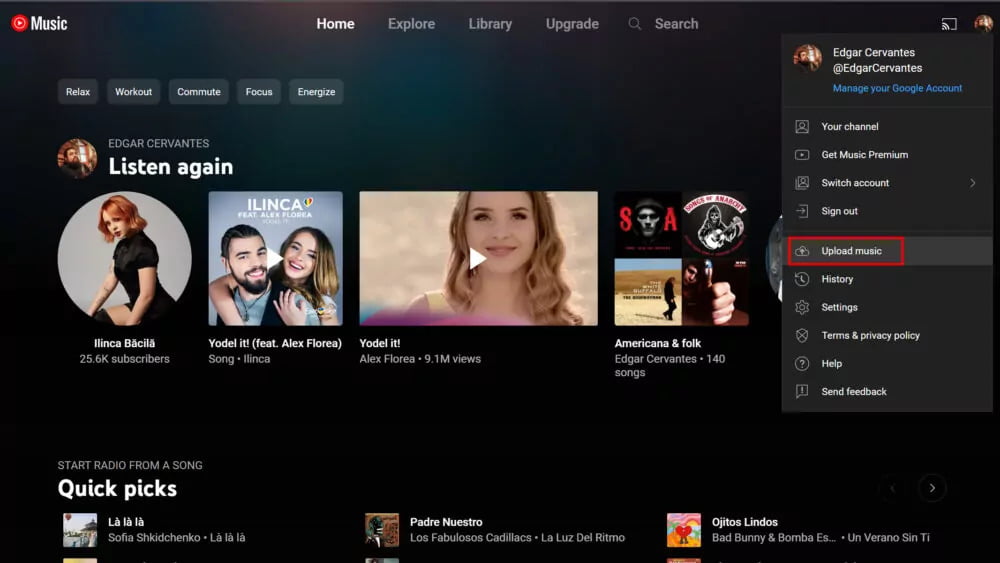
- iTunes domyślnie przechowuje swoje pliki w Muzyka> iTunes> iTunes Media> Muzyka. Idź tam i znajdź utwory, które chcesz przenieść.
- Wybierz utwory, które chcesz przesłać do YouTube Music, i kliknij Otwórz.
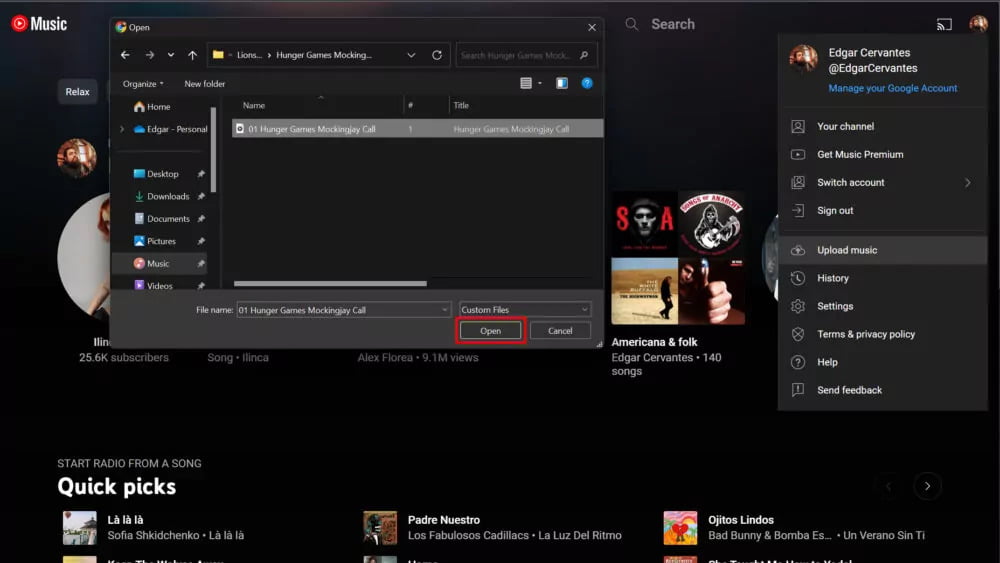
- Utwory zostaną przesłane i pojawią się w Twojej bibliotece YouTube Music.
Część 2. Przenieś muzykę z biblioteki iTunes na tablet za pośrednictwem Apple Music
Oprócz dzielenia się z Tobą sposobem przesyłania muzyki z iTunes na tablet z Androidem za pomocą Muzyki Google Play, jesteśmy teraz tutaj, aby omówić, jak można to zrobić za pomocą aplikacji Apple Music. Ponieważ nie ma aplikacji iTunes na urządzeniach z Androidem, takich jak tablety, nie można przeprowadzić bezpośredniej synchronizacji plików multimedialnych iTunes.
Na szczęście istnieje wersja Apple Music dla użytkowników Androida. W ten sposób można przeprowadzić synchronizację z iTunes do Apple Music. W tej metodzie wystarczy upewnić się, że aplikacja iTunes na PC i aplikacja Apple Music na tablecie używają tego samego Apple ID. Ponadto musisz być subskrybentem Apple Music.
Jak dodać bibliotekę iTunes do mojego tabletu? Teraz możesz zapoznać się z poniższym przewodnikiem dotyczącym dodawania utworów z iTunes do tabletu za pomocą aplikacji Apple Music.
- Uruchom aplikację iTunes na swoim komputerze. Naciśnij przycisk „Edytuj”, a następnie wybierz „Preferencje”.
- Przejdź do zakładki „Ogólne”, aby upewnić się, że menu „iCloud Music Library” zostało włączone. Następnie dotknij przycisku „OK”, aby potwierdzić.

- Ręczną synchronizację biblioteki iTunes z pamięcią iCloud można również wykonać, naciskając przycisk „Plik”, wybierając „Biblioteka”, a następnie stukając „Aktualizuj bibliotekę muzyczną iCloud”.

- Po pomyślnym zsynchronizowaniu biblioteki muzycznej iTunes z kontem iCloud możesz teraz uruchomić aplikację Apple Music na swoim tablecie. Po przejściu do menu „Biblioteka” zobaczysz listę dostępnych utworów.
I to wszystko! Powyżej przedstawiono prosty proces dodawania biblioteki iTunes do tabletu za pomocą aplikacji Apple Music.
Część 3. Przenieś muzykę z biblioteki iTunes na tablet metodą ręczną
Innym sposobem dodania biblioteki iTunes do tabletu jest metoda ręczna. Ręczne przesyłanie plików do tabletu jest możliwe, o ile masz kabel USB. Jak dodać bibliotekę iTunes do mojego tabletu? Jeśli chcesz wypróbować tę metodę, możesz zapoznać się z poniższym przewodnikiem.
- Tablet musi być najpierw podłączony do komputera za pomocą kabla USB. Po podłączeniu przejdź do „Mój komputer” i poszukaj folderu iTunes.
- Teraz musisz skopiować foldery zawierające pliki muzyczne.
- Po skopiowaniu wystarczy wkleić foldery do folderu muzycznego tabletu.

- Po pomyślnym zakończeniu transferu możesz teraz otworzyć aplikację odtwarzacza muzyki na tablecie. Tutaj powinieneś zobaczyć swoją bibliotekę muzyczną iTunes.
Część 4. Przenieś muzykę z biblioteki iTunes na tablet za pośrednictwem aplikacji innej firmy
Następną metodą dodawania biblioteki iTunes do tabletu jest użycie aplikacji innej firmy. Dobrym przykładem narzędzia, którego możesz użyć, jest doubleTwist. Oprócz możliwości przenoszenia plików muzycznych, dzięki doubleTwist możesz także przenosić filmy i zdjęcia. Jak dodać bibliotekę iTunes do mojego tabletu za pomocą funkcji DoubleTwist? Wykonaj poniższe kroki.
- Najpierw musisz zainstalować aplikację doubleTwist. Możesz go pobrać z oficjalnej strony internetowej. Następnie wystarczy podłączyć tablet do komputera za pomocą kabla USB i wybrać opcję „MTP”.
- Uruchom DoubleTwist. Wybierz „Muzyka” i upewnij się, że zaznaczyłeś pole wyboru „Synchronizuj muzykę”. Musisz dotknąć „Albumy”, „Listy odtwarzania” i więcej z interfejsu.
- Po wybraniu możesz teraz kliknąć opcję „Synchronizuj teraz”. Następnie rozpocznie się procedura synchronizacji. Po zsynchronizowaniu pliki muzyczne iTunes będą dostępne za pośrednictwem tabletu.
Część 5. Najlepszy sposób na przeniesienie muzyki z iTunes na tablet
Jak dodać bibliotekę iTunes do mojego tabletu? Zdecydowanie istnieje wiele sposobów na przeniesienie biblioteki iTunes na tablet z Androidem. Niektóre z nich zostały już przedstawione w poprzednich częściach tego artykułu. Jednak zawsze istnieje najlepszy sposób radzenia sobie z problemami. W przypadku udostępniania biblioteki iTunes na dowolnych urządzeniach, a także ulubionych utworów Apple Music, możesz skorzystać z pomocy profesjonalnych narzędzi, takich jak TunesFun Apple Music Converter.
TunesFun Apple Music Converter jest w stanie sprawić, że każdy chroniony utwór iTunes i Apple Music będzie można odtwarzać na dowolnym odtwarzaczu multimedialnym lub urządzeniu, ponieważ ma moc radzenia sobie z usuwaniem DRM. Możesz dodaj Apple Music do Lightworks lub innego oprogramowania do edycji, aby tworzyć własne podkłady muzyczne do wideo, ponieważ Twoje pliki muzyczne są wolne od zabezpieczeń DRM.
Oprócz tej funkcji, TunesFun Apple Music Converter może również pomóc w przekształcaniu utworów do formatu MP3. Oprócz MP3 obsługuje inne formaty – M4A, FLAC, AC3, AAC i WAV. Czy musisz płacić za Apple Music? Teraz możesz bezpłatnie odtwarzać przekonwertowane pliki muzyczne w trybie offline na dowolnym urządzeniu.
TunesFun Apple Music Converter działa szybko z 16-krotnym współczynnikiem konwersji, zapewniając jednocześnie bezstratny proces transformacji — wszystkie znaczniki identyfikacyjne, szczegóły metadanych i oryginalna jakość utworów zostaną zachowane. Działa zdecydowanie dobrze zarówno w systemie Mac, jak i Windows.
Jeśli jesteś zainteresowany sprawdzeniem, jak niesamowity jest TunesFun Apple Music Converter to, możesz zapoznać się z poniższymi krokami, w jaki sposób możesz przeprowadzić konwersję i proces usuwania DRM za jego pośrednictwem.
Wypróbuj za darmo Wypróbuj za darmo
Krok 1. Zainstaluj TunesFun Apple Music Converter na komputerze po spełnieniu wszystkich wymagań instalacyjnych aplikacji. Uruchom go po zainstalowaniu. Na stronie głównej sprawdź utwory Apple Music lub iTunes, które chcesz przetworzyć. Wyświetl podgląd i wybierz je.

Krok 2. Wybierz format wyjściowy, którego chcesz użyć. Jak zawsze, korzystanie z MP3 zawsze będzie dobrym pomysłem. Dobrze jest również sprawdzić te ustawienia parametrów wyjściowych w dolnej części ekranu, aby zobaczyć, czy chcesz je zmienić.

Krok 3. Stuknij przycisk „Konwertuj”, aby uruchomić aplikację, aby rozpocząć konwersję wybranych utworów. Podczas gdy konwersja jest w toku, rozpocznie się również proces usuwania DRM.

Krok 4. Gdy masz już wolne od DRM i przekształcone utwory Apple Music i iTunes, możesz je zapisać na tablecie, podłączając tablet do komputera za pomocą kabla USB.

Część 6. streszczenie
Jak dodać bibliotekę iTunes do mojego tabletu? Pytanie nie powinno już Cię niepokoić, ponieważ dotarłeś już do tej części artykułu. Istnieje wiele metod, które możesz zastosować, aby w końcu dodać bibliotekę muzyczną iTunes do tabletu. Co więcej, jeśli masz chronione utwory z iTunes i Apple Music, możesz je przetworzyć za pomocą TunesFun Apple Music Converter.
Zostaw komentarz